php小編草莓為您介紹如何在Win10桌面上顯示電腦圖示。在Win10系統中,預設情況下,桌面上並不會顯示電腦圖標,這給一些使用者帶來了不便。然而,您可以透過簡單的步驟來解決這個問題。接下來,我們將向您展示如何在Win10桌面上顯示電腦圖標,讓您更方便地存取電腦資源。請您繼續閱讀,以了解具體的操作步驟。

一、操作步驟(以Windows11為例)
1、按下Windows i,調起設定介面
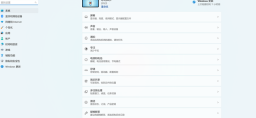
2、點選「隱私與安全性」------「尋找我的裝置」
備註:Windows10在更新與安全性介面,檢查「尋找我的裝置「是否開啟

3 、開啟尋找我的裝置
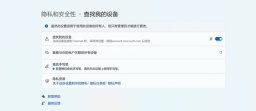
二、確保自己的裝置、登入微軟帳號
#在設定介面,檢視自己的登入帳號是Microsoft帳號或本機帳號登入。
需要確保使用的是」Mcirosoft帳號「。
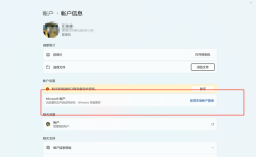
三、使用其他裝置尋找裝置
1、開啟https://account.microsoft.com網頁並登入自己的微軟帳號

# 2、往下滑動,找到」我的裝置「
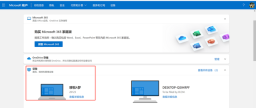
3、點擊查看裝置詳情,可以定位到裝置的位置
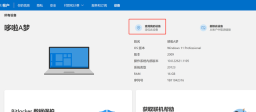
4、可以在地圖上顯示裝置目前的大概位置,或鎖定裝置

四、使用」找出裝置「的注意事項
1、務必確保Microsoft帳號登入裝置
2、確認」查找設備「選項已經開啟
3、確保設備有充足的電量
4、查找設備定位可能有一定的誤差,所以不能太過依賴結果。
以上是win10怎麼在桌面上顯示計算機的詳細內容。更多資訊請關注PHP中文網其他相關文章!
 修復'先鋒的這種構建不合規”錯誤 - MinitoolApr 15, 2025 am 12:50 AM
修復'先鋒的這種構建不合規”錯誤 - MinitoolApr 15, 2025 am 12:50 AM在嘗試在Windows 11上啟動Valorts時,您可能會遇到“ Vanguard的這種構建不合規”問題。為什麼出現錯誤消息?如何擺脫錯誤消息?來自PHP.CN的這篇文章提供了詳細信息。
 如何在Windows 10/11上下載RTX 4050驅動程序?Apr 15, 2025 am 12:49 AM
如何在Windows 10/11上下載RTX 4050驅動程序?Apr 15, 2025 am 12:49 AMNVIDIA GEFORCE RTX 40系列GPU對您來說可能不是新事物。與其他頂級圖形卡相比,您中的許多人可能會以可接受的價格更加關注中端主流RTX 4050。閱讀PHP.CN網站的本指南以獲取D
 KB2267602無法安裝:這是解決方法!Apr 15, 2025 am 12:48 AM
KB2267602無法安裝:這是解決方法!Apr 15, 2025 am 12:48 AMKB2267602是Windows Defender的保護或定義更新,旨在修復Windows中的漏洞和威脅。一些用戶報告說他們無法安裝KB2267602。這篇來自PHP.CN的帖子介紹瞭如何修復“ KB2267602 FAI
 在Windows 11中重新安裝預安裝軟件的兩種方法Apr 15, 2025 am 12:47 AM
在Windows 11中重新安裝預安裝軟件的兩種方法Apr 15, 2025 am 12:47 AM如果需要這樣做,您知道如何重新安裝Windows 11中的預安裝軟件嗎?在這篇文章中,我們將介紹兩種簡單的方法。此外,如果要在Windows計算機上恢復文件,則可以嘗試使用PHP.CN電源數據恢復。
 修復:桌面和文件文件夾不會自動刷新Apr 15, 2025 am 12:46 AM
修復:桌面和文件文件夾不會自動刷新Apr 15, 2025 am 12:46 AM進行一些更改時,Windows桌面或文件資源管理器或文件夾將自動刷新本身。但是,一些Windows 11/10用戶報告說,他們遇到了“桌面和文件文件夾不會自動刷新”問題。這篇文章f
 修復:此Windows安裝程序軟件包有問題Apr 15, 2025 am 12:45 AM
修復:此Windows安裝程序軟件包有問題Apr 15, 2025 am 12:45 AM當您嘗試在Windows 11/10上安裝程序時,您可能無法安裝它並接收錯誤消息 - 此Windows Installer軟件包存在問題。 PHP.CN的這篇文章可幫助您修復它。
 防病毒掃描可以加密文件嗎?安全與隱私Apr 15, 2025 am 12:44 AM
防病毒掃描可以加密文件嗎?安全與隱私Apr 15, 2025 am 12:44 AM當您在設備上運行防病毒軟件時,您可能希望它掃描所有文件和文件夾以獲取病毒。但是,出現一個問題:防病毒掃描可以加密文件嗎?該詢問深入研究了安全與隱私領域。 php.cn So
 在Windows PC上免費下載或更新HDMI視頻驅動程序Apr 15, 2025 am 12:43 AM
在Windows PC上免費下載或更新HDMI視頻驅動程序Apr 15, 2025 am 12:43 AM如何在Windows上下載HDMI視頻驅動程序?如何將HDMI驅動程序更新為最新版本。您可以在這裡找到方法。此外,您可以嘗試使用PHP.CN電源數據恢復,以便在必要時丟失和刪除的文件。


熱AI工具

Undresser.AI Undress
人工智慧驅動的應用程序,用於創建逼真的裸體照片

AI Clothes Remover
用於從照片中去除衣服的線上人工智慧工具。

Undress AI Tool
免費脫衣圖片

Clothoff.io
AI脫衣器

AI Hentai Generator
免費產生 AI 無盡。

熱門文章

熱工具

SecLists
SecLists是最終安全測試人員的伙伴。它是一個包含各種類型清單的集合,這些清單在安全評估過程中經常使用,而且都在一個地方。 SecLists透過方便地提供安全測試人員可能需要的所有列表,幫助提高安全測試的效率和生產力。清單類型包括使用者名稱、密碼、URL、模糊測試有效載荷、敏感資料模式、Web shell等等。測試人員只需將此儲存庫拉到新的測試機上,他就可以存取所需的每種類型的清單。

Atom編輯器mac版下載
最受歡迎的的開源編輯器

DVWA
Damn Vulnerable Web App (DVWA) 是一個PHP/MySQL的Web應用程序,非常容易受到攻擊。它的主要目標是成為安全專業人員在合法環境中測試自己的技能和工具的輔助工具,幫助Web開發人員更好地理解保護網路應用程式的過程,並幫助教師/學生在課堂環境中教授/學習Web應用程式安全性。 DVWA的目標是透過簡單直接的介面練習一些最常見的Web漏洞,難度各不相同。請注意,該軟體中

mPDF
mPDF是一個PHP庫,可以從UTF-8編碼的HTML產生PDF檔案。原作者Ian Back編寫mPDF以從他的網站上「即時」輸出PDF文件,並處理不同的語言。與原始腳本如HTML2FPDF相比,它的速度較慢,並且在使用Unicode字體時產生的檔案較大,但支援CSS樣式等,並進行了大量增強。支援幾乎所有語言,包括RTL(阿拉伯語和希伯來語)和CJK(中日韓)。支援嵌套的區塊級元素(如P、DIV),

SAP NetWeaver Server Adapter for Eclipse
將Eclipse與SAP NetWeaver應用伺服器整合。





